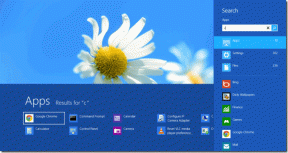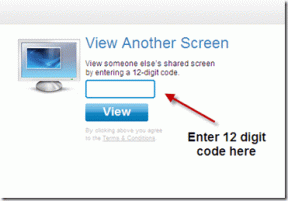So richten Sie Erinnerungen in Evernote Notes ein und verwalten sie
Verschiedenes / / December 02, 2021

Sie können jetzt Erinnerungen an Ihre Notizen anhängen und riskieren nie, etwas zu verpassen. Lassen Sie es uns erkunden.
Notiz: Die Funktion ist derzeit für Mac, iOS und die Webkomponenten implementiert. Evernote verspricht, dass es bald für andere Plattformen wie Windows und Android verfügbar sein wird.
Notizen und Erinnerungen
Wir werden uns diese Funktion in der Weboberfläche von Evernote genauer ansehen, um die neuen Funktionen zu verstehen. Wenn Sie Geräte-Apps besitzen, sollten Sie diese auf ähnliche Weise erkunden.
Um mit dem Hinzufügen einer Erinnerung zu beginnen, benötigen Sie zunächst eine Notiz. Wenn Sie die Notiz ausgewählt haben, können Sie sie aktivieren, indem Sie auf das uhrähnliche Symbol oben rechts in der Benutzeroberfläche tippen. Dabei können Sie der Erinnerung auch ein Datum und eine Uhrzeit zuordnen.

Die wahre Schönheit liegt in der Art und Weise, wie Erinnerungen angeordnet sind. Jedes Notizbuch hat seinen eigenen Abschnitt mit Erinnerungen, wie in der Abbildung unten gezeigt.

Um alle Erinnerungen auf einmal zu überprüfen, können Sie zu. navigieren Alle Notizen. Außerdem können Sie die Erinnerungen einfach per Drag & Drop neu anordnen und anordnen.
Wenn Sie eine Aufgabe erledigt haben, können Sie sie einfach als erledigt markieren, indem Sie sie abhaken. Wenn Sie gleichzeitig auf das Uhrsymbol klicken, können Sie die Notizerinnerung bearbeiten.

App- und E-Mail-Benachrichtigungen sind ein zusätzlicher Vorteil. Im gleichen Kontext werden Sie beim erstmaligen Hinzufügen einer Erinnerung gefragt, ob Sie E-Mail-Benachrichtigungen erhalten möchten.

Erinnerungseinstellungen
Sie können auswählen, welche Erinnerungen im Erinnerungsbereich angezeigt werden. Klicken Sie auf das Einstellungssymbol und wählen Sie zwischen den Sortierungen, bevorstehenden und abgeschlossenen Geschmacksrichtungen.

Eine andere Sache, die Sie beachten müssen, ist die Zeitzone, mit der Sie benachrichtigt werden möchten. Navigieren Sie zu den Evernote-Einstellungen und wählen Sie Erinnerungen aus dem linken Bereich. Wählen Sie dann die gewünschte Zeitzone aus. Hier können Sie auch E-Mail-Benachrichtigungen aktivieren/deaktivieren.

Cooler Hinweis: Für die sozial aktiven Leute haben wir behandelt, wie Sie können Evernote-Notizen auf Facebook, Twitter und LinkedIn teilen.
Abschluss
Erinnerungen haben den Notizfunktionen von Evernote definitiv mehr Leistung verliehen. Es hat sich nahtlos von einer Notizanwendung zu einer To-Do- und Erinnerungsliste entwickelt. Und die Erinnerungen werden wie die Notizen auf all Ihren Geräten synchronisiert. Cool was?